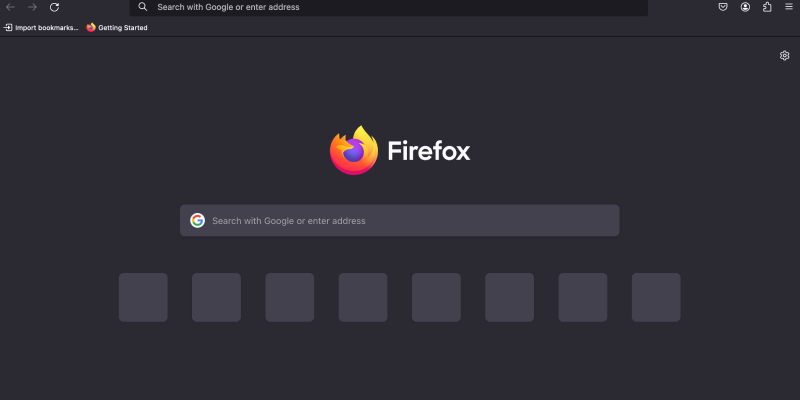Ви втомилися від яскраво-білого інтерфейсу Firefox?? Темний режим пропонує елегантну та зручну для очей альтернативу, яка зменшує навантаження на очі, особливо під час нічних сеансів перегляду. У цьому посібнику, ми покажемо вам, як увімкнути темний режим у Firefox і покращити ваш досвід перегляду.
Як увімкнути темний режим у Firefox
Використання вбудованих налаштувань:
- Доступ до налаштувань Firefox: Натисніть на кнопку меню (три горизонтальні лінії) у верхньому правому куті вікна браузера та виберіть “Уподобання.”
- Перейдіть до “Розширення & Теми” Розділ: У меню «Налаштування»., натисніть на “Розширення & Теми” на лівій бічній панелі.
- Виберіть темну тему: Прокрутіть доступні теми та виберіть темну тему зі списку. Натисніть “Увімкнути” щоб застосувати темну тему до Firefox.
- Насолоджуйтесь темним режимом: Firefox перейде в темний режим, забезпечуючи візуально приємніший досвід перегляду.
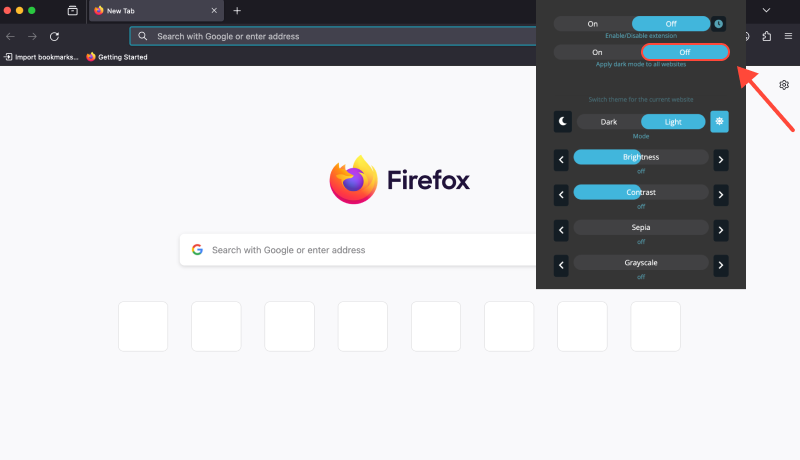
Використання розширення темного режиму:
- Встановіть розширення темного режиму: Відвідайте веб-магазин Chrome і встановіть розширення темного режиму для Firefox за допомогою наступного посилання: Розширення темного режиму.
- Увімкніть темний режим скрізь: Після встановлення, розширення Dark Mode автоматично вмикає темний режим на всіх веб-сайтах, забезпечення узгодженого темного режиму в Інтернеті.
- Налаштувати параметри (Додатково): Розширення також пропонує параметри налаштування, дозволяючи регулювати рівень темряви та інші параметри відповідно до ваших уподобань.
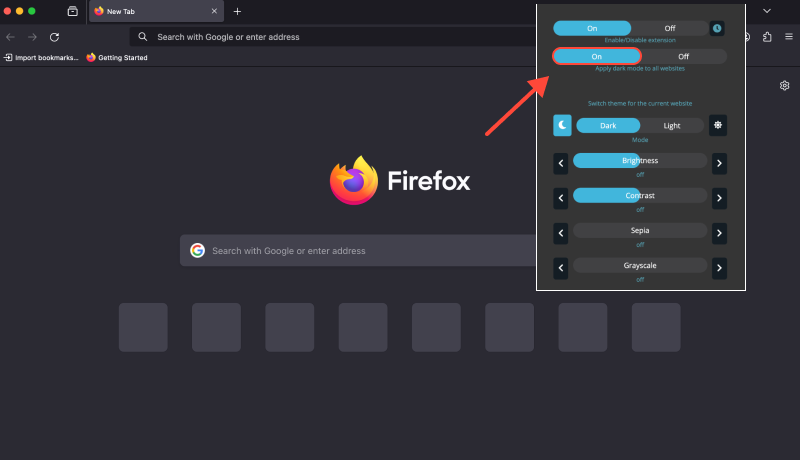
Розширення темного режиму: Покращте свій досвід роботи з Firefox
Розширення «Темний режим» не лише вмикає темний режим у Firefox, але й забезпечує безперебійну роботу темного режиму на всіх веб-сайтах. Попрощайтеся з напругою очей і насолоджуйтесь більш комфортним переглядом за допомогою темного режиму.








Алекс Міллер, фахівець із продуктів для темного режиму
Схожі повідомлення